
Mündəricat:
- Təchizat
- Addım 1: Yaddaş Kartınızda Raspbian -a Təzə bir Nüsxə quraşdırın
- Addım 2: GUI istifadə edərək Raspberry Pi Serial Portunu aktiv edin
- Addım 3: Serial Portu Aktivləşdirmək üçün Alternativ Bir Metod (və Giriş Qabığını Deaktiv Edin)
- Addım 4: Bluetooth -u deaktiv edin - UART0 buraxın və TtyAMA0 üçün azad edin
- Addım 5: UART Limanı üçün RPI Pin-out
- Addım 6: Raspberry Pi-yə TTL Level Converter Cihazına RS-232 Səviyyə əlavə etmək
- Addım 7: Raspberry Pi-yə TTL Level Converter Cihazına RS-485 Level əlavə edin
- Addım 8: İndi Sənin növbəndir
- Addım 9: Sinopsis
- Müəllif John Day [email protected].
- Public 2024-01-30 07:43.
- Son dəyişdirildi 2025-01-23 12:54.

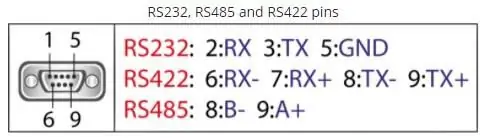
Bu yaxınlarda Raspberry Pi (3b) -də UART0-u aktiv etməklə maraqlandım ki, onu USB-dən RS-232-yə keçmədən standart 9 pinli d-sub konnektoru istifadə edərək birbaşa RS-232 siqnal səviyyəli cihaza qoşum. adapter
Buradakı marağımın bir hissəsi ya RS-232 səviyyəli çeviricini (MAX3232) ya da RS-485 cihazını (MAX485) bağlaya bilmək idi.
Pi konfiqurasiyasını işə salmaq üçün bir az mübarizə apardım. Raspberry Pi və ya əməliyyat sistemi ilə çox təcrübəm yoxdur, buna görə də kifayət qədər dik bir öyrənmə əyrisində idim.
Nəhayət, "Sınaq və Xəta" ilə birlikdə Google axtarışları ilə bütün məmnuniyyətlərimi təmin etmək üçün bütün detalları bir araya gətirməyi bacardım, ancaq məlumatlar bunun baş verməsi üçün bütün addımları ehtiva edən qısa bir sənəddə deyildi.
Bu işi mənim üçün etmək üçün atdığım addımları burada sadalayıram.
Təchizat
1 - Moruq Pi. 3b modelindən istifadə etdim.. amma bu prosedur, əksər Raspberry Pi IOS -un (əvvəlki Raspian) ən son versiyaları ilə işləyənlərin əksəriyyəti ilə işləməlidir.
2 - "Mini" RS -232 Səviyyə Dönüştürücü - RS -232 -dən TTL - eBay -dən aldığım bir MAX 3232 IC yüklənmiş kiçik bir PCB istifadə etdim.. Bunu RS -485 -ə TTL ilə də uğurla sınadım. çevirici - eBay -dən də alınmışdır.
Pi konfiqurasiya edildikdən sonra hər iki çevirici mənim gördüyüm heç bir problem olmadan məmnuniyyətlə çalışdı.
Addım 1: Yaddaş Kartınızda Raspbian -a Təzə bir Nüsxə quraşdırın
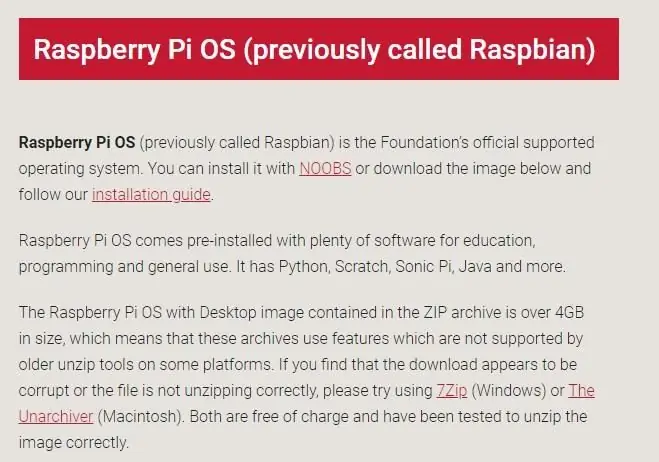
Yaddaş Kartıma Raspberry Pi IOS-un (əvvəlki Raspian) Təzə / Ən Yenilənmiş bir nüsxəsini quraşdıraraq başladım. NOOBS marşrutu ilə getməməyi seçdim.
Imager alətini yükləyin və quraşdırın
www.raspberrypi.org/downloads/
Raspberry Pi IOS görüntüsünü yükləyin, açın və yaddaş kartınıza quraşdırın.
Başladıqdan sonra yoxlayın və lazım olduqda yeniləyin …
Addım 2: GUI istifadə edərək Raspberry Pi Serial Portunu aktiv edin
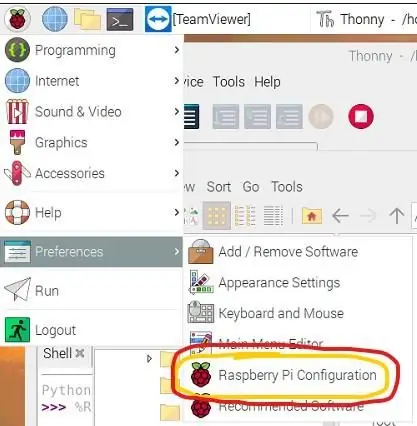

Varsayılan olaraq, yeni bir Raspberry Pi IOS qurğusunda UART0 "Logon Shell" üçün ayrılmışdır. Bu, Serial port / Terminal proqram birləşməsi vasitəsi ilə Pi -yə bir az giriş / nəzarət vermək məqsədi daşıyır.
Digər tətbiqlər üçün UART0-dan istifadə etmək üçün Logon Shell ilə əlaqəni "söndürməlisiniz". Bu, olduqca asan bir neçə addımda baş verir.
"Serial Liman" ı aktiv etməyin ən sürətli yolu, bunu GUI vasitəsi ilə etməkdir.
"Raspberry - Açılan Menyu" dan "Tercihlər" i seçin və sonra "Raspberry Pi Konfiqurasiyası" nı seçin.
Oradan "İnterfeyslər" sekmesine keçin və Serial Portu "Aktivləşdirin" (müvafiq radio düyməsini basaraq).
Çıxmaq üçün OK düyməsini basın və sonra yenidən başladın.
YOX.. bu üsula əməl edə bilərsiniz …
Addım 3: Serial Portu Aktivləşdirmək üçün Alternativ Bir Metod (və Giriş Qabığını Deaktiv Edin)
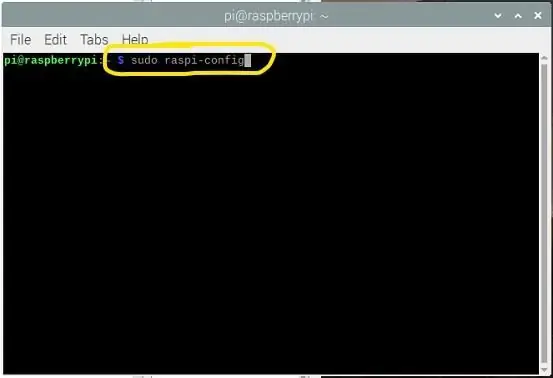
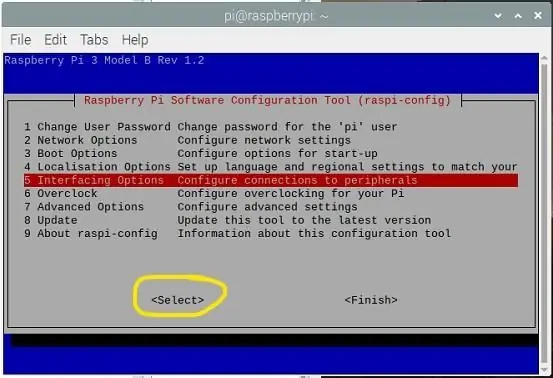
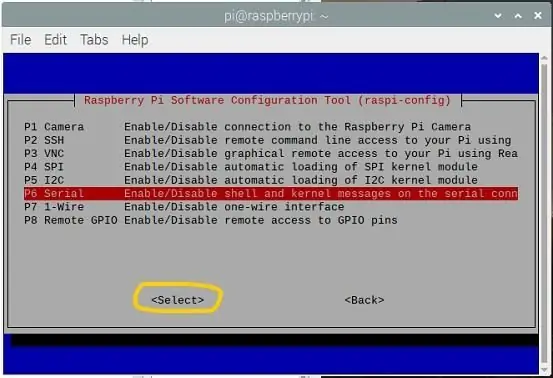
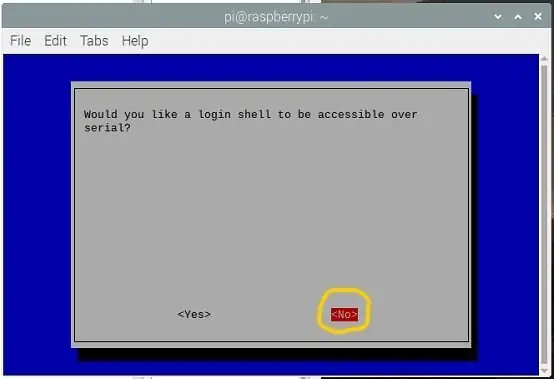
Bu üsul istinad üçündür - lazım deyil, amma bilmək yaxşıdır.
== == ==
Başlanğıcda UART0 istifadə edərək konsolu deaktiv etmək üçün alternativ bir üsul.
istifadə:
sudo raspi-config
Seçim #5 - İnterfeys Seçimləri ==> Seçin seçin
P6 Serialını seçin ==> Seçin
YOX cavabı: Giriş qabığının serial üzərindən əlçatan olmasını istərdinizmi?
Bəli cavablandırın: Serial port donanımının aktiv olmasını istərdinizmi?
Cavab belə olacaq:
Serial giriş qabığı deaktiv edildi
Serial interfeysi aktivdir
OK seçin
Bitir seçin
Addım 4: Bluetooth -u deaktiv edin - UART0 buraxın və TtyAMA0 üçün azad edin
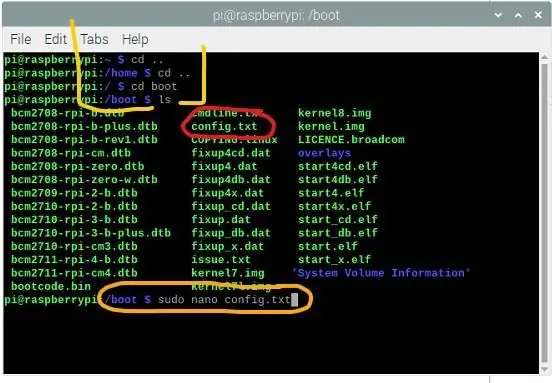
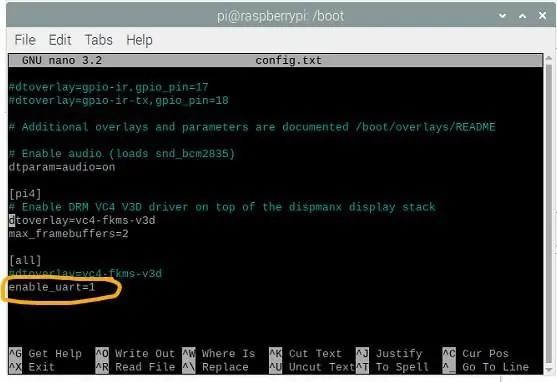
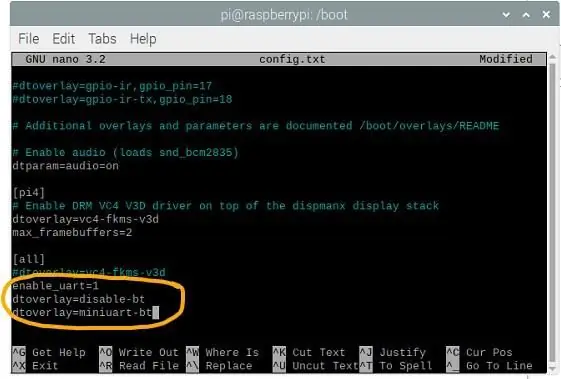
Prosesin ikinci hissəsi də Bluetooth -u UART0 -dan ayırmaqdır.
Bu "UART KONFİGÜRASİYASI" səhifəsində Bluetooth cihazını UART0 -dan ayırıb UART0 -u ttyAMA0 üçün boşaltmalısınız - Lazım gələrsə Bluetooth -u "mini -UART" a köçürə bilərsiniz.
"Config.txt" adlı faylı ("açılış" qovluğunda yerləşir) redaktə etməyə davam edin və səhifənin ən altına BİR sətir əlavə edin:
dtoverlay = söndür-bt
Vəziyyətinizdən və Bluetooth istifadə etmək istəyinizdən asılı olaraq aşağıdakı sətri əlavə etmək istəyə bilərsiniz (lakin bu təlimatın düzgün işləməsi vacib deyil). Bu səhifədə bütün bu işlərlə bağlı dəyərli məlumatlar var. Zəhmət olmasa bunu başa düşmək üçün əlaqəli faylı oxumaq üçün vaxt ayırın (yuxarıya baxın).
dtoverlay = miniuart-bt
Orfoqrafiyanızı iki dəfə yoxlayın, sonra ÇIXDIĞINIZDA SAVE edin və yenidən başladın.
Bu nöqtədə getmək üçün yaxşı olmalısınız.
Addım 5: UART Limanı üçün RPI Pin-out
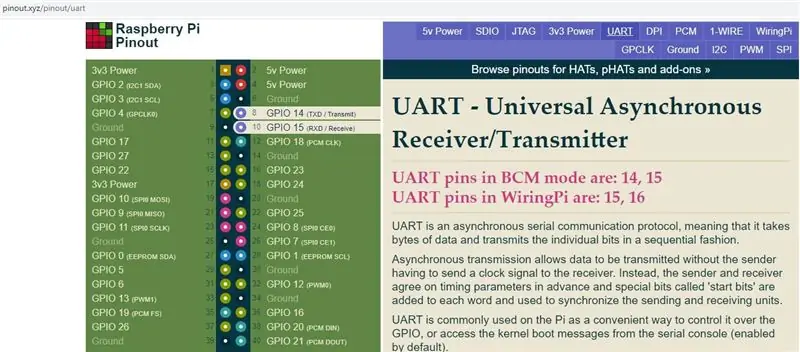
"Pinout.xyz" veb saytına görə, Raspberry Pi UART0 pinlərinə aşağıdakı pinlərdə daxil olmaq mümkündür.
BCM rejimində UART pinləri bunlardır: RPI Pin #8 / GPIO14 ==> TXD
RPI Pin #10 / GPIO15 ==> RXD
Unutmayın ki, bu sancaqlar üçün "3.3 Volt TTL səviyyəsi" dir.. bunlar RS-232 səviyyəsindən və ya RS-422/RS-485 səviyyəli cihazdan maşın sürmək və almaq üçün CANOT edilə bilməz. Bunu etməyə çalışmaq, on-board UART-in yanmasına səbəb olacaq və çox güman ki, onunla birlikdə prosessor çipini alacaq.
Səviyyə çeviricisindən istifadə etməlisiniz.
RS-232 səviyyəsinə və ya RS-422/RS-485 səviyyəli cihaza qoşulmaq üçün müvafiq səviyyəli çeviriciyə ehtiyacınız var.
Addım 6: Raspberry Pi-yə TTL Level Converter Cihazına RS-232 Səviyyə əlavə etmək


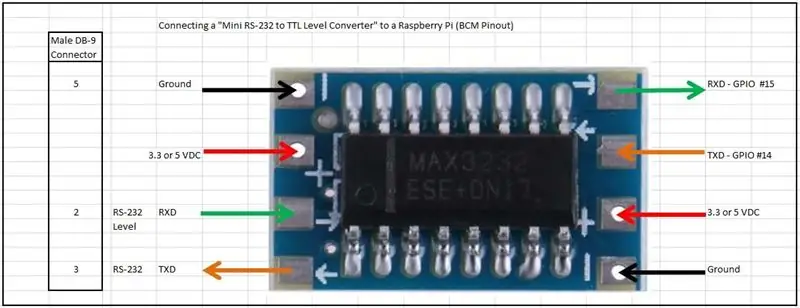
TTL-dən RS-232-ə qədər dönüşüm üçün aşağıdakı çeviricidən istifadə edirəm.
MAX3232 əsaslı Mini RS232 -dən TTL səviyyəsinə çevirici.
Bu maddə 3.3 VDC və ya hətta 5 VDC ilə təchiz edilə bilər (hər ikisi də RPI -də xüsusi pinlərdən mövcuddur) və əslində çox az cərəyan istifadə edə bilər.
MAX3232 məlumat cədvəli onun işi ilə bağlı dəyərli məlumatlar verir, amma əslində bu işi görmək üçün heç bir kodlaşdırma tələb olunmur.
Əlavə edilmiş fotoşəkillərə baxın və Raspberry Pi sancaqlarını moduldakı müvafiq pinlərə diqqətlə bağlamaq üçün vaxt ayırın. Yalnız bu cihazın 3.3VDC və ya 5 VDC ilə işləyəcəyini bilin - hər ikisi də RPI -də mövcuddur (Pin -out diaqramına baxın).
XƏBƏRDARLIQ:
EBay -dən bu cihazlardan 10 -dan çox satın aldım və heç birini işə sala bilmədim. Göründüyü kimi, bunları istifadə etmək kifayət qədər asan olmalıdır, amma yox. Onlarla bir az mübarizə apardıqdan sonra, FAKE MAX3232 haqqında bir çox detal tapdım.
www.eevblog.com/forum/reviews/fake-max3232-any-additional-details/…
Bu maddəni TAVSİYƏ ETMİRƏM.
Addım 7: Raspberry Pi-yə TTL Level Converter Cihazına RS-485 Level əlavə edin

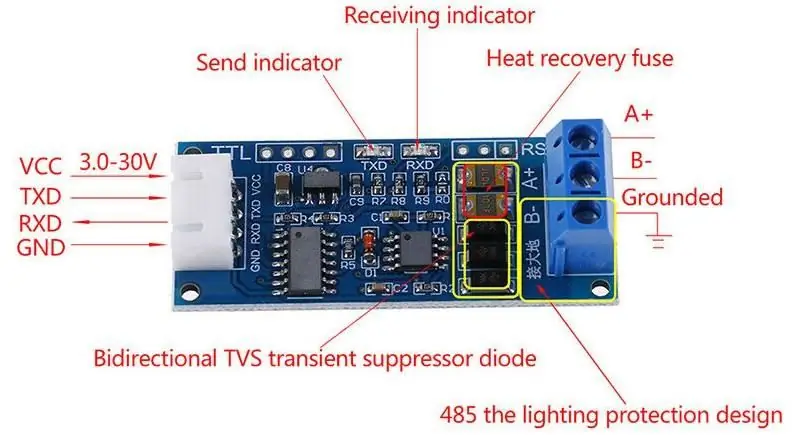

Əvvəlki addıma bənzər bir şəkildə, RS -485 səviyyəli bir çeviricinin əlavə edilməsi eyni dərəcədə asandır - bəlkə də daha asandır.
TTL-dən RS-232-ə qədər dönüşüm üçün aşağıdakı çeviricidən istifadə edirəm.
MAX485, RS485 səviyyəsini TTL səviyyəsinə çeviriciyə əsaslanır. Yenə bu maddə 3.3 VDC və ya hətta 5 VDC ilə təchiz edilə bilər (hər ikisi də RPI -də xüsusi pinlərdən mövcuddur) və əslində çox az cərəyan istifadə edə bilər. MAX485 məlumat cədvəli onun işi ilə bağlı dəyərli məlumatlar verir, amma əslində bu işi görmək üçün heç bir kodlaşdırma tələb olunmur.
Əlavə edilmiş fotoşəkillərə baxın və Raspberry Pi sancaqlarını moduldakı müvafiq pinlərə diqqətlə bağlamaq üçün vaxt ayırın. Yalnız bu cihazın 3.3VDC və ya 5 VDC ilə işləyəcəyini bilin - hər ikisi də RPI -də mövcuddur (Pin -out diaqramına baxın).
Qeyd edək ki, RS-232-dən fərqli olaraq, RS-485-də onunla əlaqəli "standart" bağlayıcı növü yoxdur. Nomenklatura ümumiyyətlə "B-" və "A+" dır, lakin unutmayın ki, bütün təchizatçılar eyni nomenklaturaya riayət etmirlər. RS -485 "Diferensial Çifti" siqnal sxemində işləyir - Bu barədə daha ətraflı məlumatı burada tapa bilərsiniz. "Vəhşi qərb" RS-485 vadisində yaşayır.
Addım 8: İndi Sənin növbəndir
İndi Raspberry Pi -ni seçdiyiniz bir xarici cihaza birbaşa qoşa biləcəksiniz.. Bu gün də istifadə olunan bol var.
Bunu necə etməyiniz sizə bağlıdır …
Yeni başlayanlar üçün "Minicom" və ya "CuteCom" a baxın və ya "NodeRED" istifadə edərək imkanları yoxlayın.
Addım 9: Sinopsis
Şərhlər və ya təkliflər / düzəlişlər etməkdən çekinmeyin. Bunu təqdir edərdim.
Tövsiyə:
Əlaqələri Bluetooth vasitəsilə köçürün: 3 addım

Bluetooth istifadə edərək Əlaqə Transferi: Bluetooth etibarlıdır və uyğun kabel və xüsusi proqram axtarışı problemindən xilas edir. Telefon kitabçası qeydləri vCard və ya *.vcf formatında köçürüləcəkdir. VCard qeydlərini idarə etmək üçün ümumiyyətlə 'İdxal' funksiyası var
I-211M-L ONT: Batareya gücündə olarkən məlumatları aktivləşdirin: 7 addım

I-211M-L ONT: Batareya gücündə ikən məlumatları aktivləşdirin: I-211M-L Optik Şəbəkə Terminalı (ONT) fiber internet və ya fiber əsaslı telefon (POT) və video xidmətləri abunəçiləri üçün məşhur bir son nöqtədir. Yeni Verizon FIOS qurğuları əvvəlki ONT-lərdən fərqli olaraq I-211M-L-dən istifadə etmir
"Daimi" Klaviaturanı Tablet rejimində aktivləşdirin (2-si 1 arada ASUS Notebook): 4 addım

"Daimi" Klaviaturanı Tablet rejimində aktivləşdirin (2-si 1-də ASUS Notbuku): Bu yaxınlarda ASUS Q551LN 2-in-1 noutbukumdakı monitor qırmızı rəng göstərməyi dayandırdı. Heç bir irəliləyiş olmadan düzəltməyə çalışdıqdan sonra onu daimi bir masaüstünə çevirmək və bir monitora bağlamaq qərarına gəldim. Ancaq başa düşdüm ki, əgər "
Windows 10: 3 addımlarında GOD-rejimini aktivləşdirin

Windows 10-da GOD-Rejimini aktivləşdirin: Oyunla tanış olanlar bilirlər ki, oyunlarda tanrıya bənzər gücləri təmin edəcək demək olar ki, həmişə bir çimdik var. Bu tweaks sizə məhdudiyyətsiz həyat, sarsılmazlıq və sonsuz güc kimi şeylər verir. Əslində, bu
Raspberry Pi 2: 5 Addımlarına Uzaqdan SSH Girişi

Raspberry Pi 2 -ə Uzaqdan SSH Girişi: Heç bir Raspberry Pi " sahəsində " və Raspberry Pi 2 -ə (və digər modellərə də) uzaqdan SSH girişini təmin etməyin asan bir yolu. Bir VPN ilə əlaqəli və ya konfiqurasiya edən həllər olsa da
